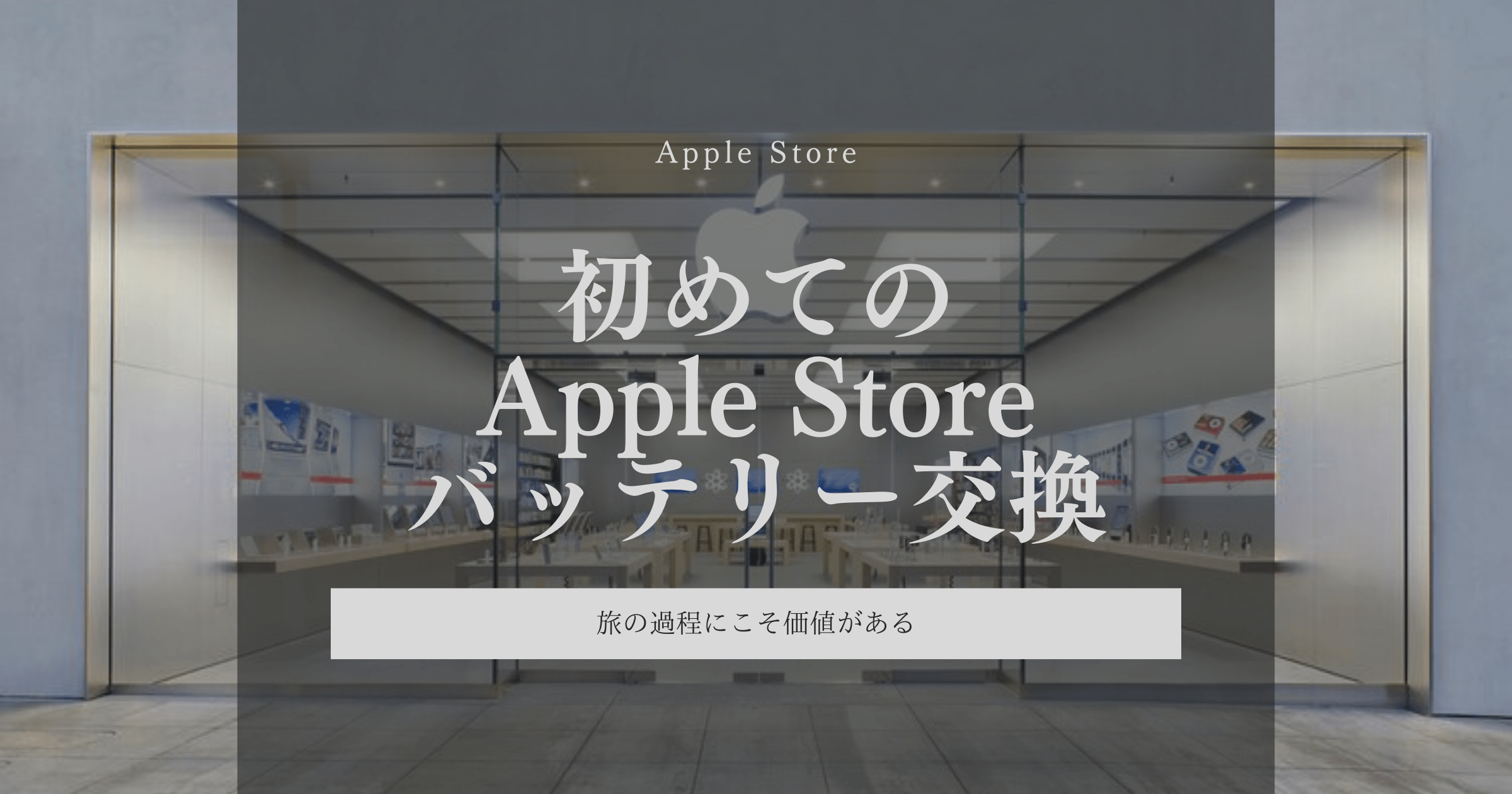iPhoneを長く使っていると、突然バッテリーの減りが早くなることがあります。
「普通に使っているだけで1時間で10%減る…」といった症状が出る場合、バッテリー劣化のサインです。
この記事では、私の実体験をもとに、Apple Storeでのバッテリー交換手順や費用、交換後の効果までを詳しく解説します。
iPhone7のバッテリー劣化の症状と寿命の目安
バッテリー劣化のサインとは
- 充電してもすぐに減る
- iPhoneが急にシャットダウンする
- バッテリーの最大容量が80%以下
こうした症状がある場合、Apple公式でのバッテリー交換を検討するのが安心です。
iPhone7/7 Plusのバッテリー容量と寿命
- iPhone7:1960mAh
- iPhone7 Plus:2900mAh
参考までに、最新のフラグシップ機より容量は少ないですが、ブラウジングや軽いアプリ使用なら十分使えます。

Apple Storeでのバッテリー交換完全ガイド
Apple Storeでの交換は安全かつ安心。
ここでは事前準備から当日の流れ、費用までをまとめました。
予約と事前準備
Apple Storeのジーニアスバーでバッテリー交換を行う場合、事前に予約が必要です。
予約後に届くメールには、以下の準備が推奨されています。
1. データのバックアップ
- 方法:iCloudまたはiTunes
- 理由:万一のデータ消失に備える
- [公式手順はこちら]
2. iPhoneを探すをオフにする
- 理由:端末を売却・譲渡・修理に出す前に必須
- [公式手順はこちら]
3. ソフトウェアをアップデート
- iTunesでバックアップを行う際、アップデートを促される場合があります
- [公式手順はこちら]
補足:LINEなどアプリの引継ぎ設定は、バッテリー交換のみなら通常必要ありません。ただし本体交換になる場合に備え、準備しておくと安心です。
当日の対応と所要時間
平日の日中帯に予約して訪れたところ、作業時間は わずか40分。
- 見た目の損傷なし
- データ破損なし
- 保護フィルムもそのまま
費用と保証内容
- 料金(2019年12月時点):5,940円
- 保証:交換後90日間のメーカー保証
- サードパーティ店よりも安く、かつ保証付きで安心
交換後のバッテリー性能と充電のコツ
交換後の使用感と持続時間
- バッテリー交換後は、ブラウジングやSNS使用での減りが大幅改善
- Xperia1との比較でも十分な持続力
バッテリー寿命を延ばす充電方法
- 過充電は避ける
- 充電は50〜80%を目安に
- 高温環境での充電は避ける
まとめと安心して交換するためのポイント
Apple Storeで交換するメリット
- 安全・迅速・公式保証あり
- データや本体への影響が少ない
- 費用がリーズナブルで安心
Genius Bar予約リンク・公式情報
- [Genius Bar予約はこちら]
- [Apple公式修理サービス]
公式修理で快適なiPhoneライフを取り戻しましょう!